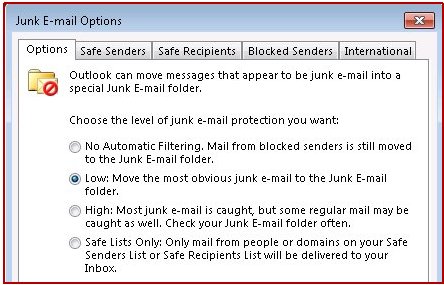Symptômes
Dans Microsoft Outlook, sous Options du courrier indésirable, le niveau de protection du courrier indésirable Modification impromptue à faible à partir d’un paramètre antérieur de haute ou Aucun filtrage automatique, comme illustré dans la capture d’écran suivante :
Cause
Ce problème peut se produire si la commande d’Exchange PowerShell suivante est exécutée sur la boîte aux lettres de l’utilisateur affecté :
Ensemble-MailboxJunkEmailConfiguration-identité< user_alias >-Activé< valeur >Remarque L’espace réservé < user_alias > représente l’alias de l’utilisateur concerné, et < valeur > est $true ou $false. Le paramètre de protection de courrier indésirable d’Outlook passe à peuélevé ou Aucun filtrage automatique, que -activé est défini sur $true ou $false.
Résolution
Ce problème a été corrigé dans les 5 de mise à jour Cumulative et ultérieurement des mises à jour cumulatives pour Exchange Server 2013. Pour obtenir la dernière mise à jour, consultez mises à jour pour Exchange 2013. Après avoir appliqué la mise à jour, le problème ne se produit pas lorsque le Set-MailboxJunkEmailConfiguration-identité-activé $true/$false commande PowerShell est exécuté pour les boîtes aux lettres qui avaient déjà été accédés par boîtes aux lettres Outlook qui n’avaient pas accédé précédemment par Outlook, ou pour les boîtes aux lettres dont courrier indésirable des niveaux de protection ont été modifiés de manière inattendue par l’applet de commande Set-MailboxJunkEmailConfiguration , suivez les étapes de la section « Contournement » pour réinitialiser le courrier indésirable d’Outlook paramètre de protection.
Solution de contournement
Pour contourner ce problème, appliquez l’une des méthodes ci-dessous.
Méthode 1 : Définir manuellement l’option de protection contre le courrier indésirable Outlook au niveau que vous préférez.
-
Sous l’onglet accueil dans Outlook, cliquez sur courrier indésirable, puis cliquez sur Options du courrier indésirable.
-
Sous l’onglet Options dans la boîte de dialogue Options du courrier indésirable , sélectionnez le paramètre souhaité dans la zone Sélectionner le niveau de protection souhaité contre le courrier indésirable.
-
Cliquez sur OK.
Méthode 2 : Utiliser Stratégie de groupe pour définir le paramètre de courrier indésirable de Outlook au niveau que vous préférez.
Outlook 2013 et versions ultérieures
La valeur par défaut, les fichiers de modèle de stratégie de groupe pour Outlook contient le paramètre de stratégie qui contrôle cette fonctionnalité. Il s’agit de Outlk16.admx et Outlk16.adml pour Outlook 2016 et Outlk15.admx et Outlk15.adml pour Outlook 2013.To déployer ce paramètre à l’aide du modèle de stratégie de groupe d’Outlook, procédez comme suit :
-
Téléchargez le fichier approprié pour votre version de Microsoft Office à partir du Microsoft Download Center : Office 2016 : http://www.microsoft.com/en-us/download/details.aspx?id=49030Office 2013 : http://www.microsoft.com/download/details.aspx?id=35554
-
Extrayez le fichier admintemplates_32bit.exe ou admintemplates_64bit.exe dans un dossier sur votre disque.
-
Copiez le fichier approprié à votre version d’Outlook dans le dossier C:\Windows\PolicyDefinitions : Office 2016 : Outlk16.admxOffice 2013 : Outlk15.admx
-
Copiez le fichier approprié à votre version d’Outlook dans le répertoire C:\Windows\PolicyDefinitions\xx-xx , où xx-xx est un nom de Culture de la langue. Par exemple, pour anglais (États-Unis), le nom de Culture de la langue est en-us. Pour plus d’informations sur les noms de Culture de la langue, consultez la Table des noms de Culture de langage, les Codes et les valeurs de ISO (C++). 2016 de Office : Outlk16.admlOffice 2013 : Outlk15.admlRemarque , le fichier .adml doit être copié à partir du dossier de langue approprié.
-
Démarrez l’éditeur d’objets de stratégie de groupe ou la Console de gestion de stratégie de groupe. Remarque Dans la mesure où vous appliquez le paramètre de stratégie à une unité d’organisation et non à l’ensemble du domaine, les étapes peuvent varier dans cet aspect de l’application d’un paramètre de stratégie. Par conséquent, vérifiez la documentation de Windows pour plus d’informations.
-
Dans l’éditeur d’objets de stratégie de groupe ou la Console de gestion Stratégie de groupe, sous Configuration utilisateur, développez Modèles d’administration, développez votre version de Microsoft Outlook, Outlook Options, Préférences, puis cliquez sur le nœud du Courrier indésirable .
-
Sous Courrier indésirable, double-cliquez sur le niveau de protection de courrier indésirable.
-
Cliquez sur activé, puis sélectionnez le niveau que vous préférez sous Options. Cliquez sur OK. À ce stade, le paramètre de stratégie est appliqué sur les ordinateurs de clients Outlook lors de la mise à jour du paramètre de stratégie de groupe est répliquée. Pour tester cette modification, tapez la commande suivante à une invite de commande, et appuyez sur ENTRÉE : gpupdate /force
Outlook 2010
-
Téléchargez le fichier suivant à partir du Microsoft Download Center :https://www.microsoft.com/download/details.aspx?id=18968
-
Ajoutez le fichier Outlk14.adm à l’éditeur d’objets de stratégie de groupe ou la Console Gestion de stratégie de groupe. Remarque Les étapes pour ajouter le fichier .adm à l’éditeur d’objets de stratégie de groupe ou la Console de gestion Stratégie de groupe varient, en fonction de la version de Windows que vous exécutez. En outre, dans la mesure où vous appliquez le paramètre de stratégie à une unité d’organisation et non à l’ensemble du domaine, les étapes varient pour cet aspect de l’application d’un paramètre de stratégie. Par conséquent, vérifiez la documentation de Windows pour plus d’informations. Passez à l’étape 3 après avoir ajouté le modèle .adm à l’éditeur d’objets de stratégie de groupe ou la Console de gestion Stratégie de groupe.
-
Dans l’éditeur d’objets de stratégie de groupe ou la Console de gestion Stratégie de groupe, sous Configuration utilisateur, développez Modèles d’administration classiques (ADM), développez Microsoft Outlook 2010, développez les Préférences, puis cliquez sur le Nœud de Courrier indésirable .
-
Sous Courrier indésirable, double-cliquez sur le niveau de protection de courrier indésirable.
-
Cliquez sur activé, puis sélectionnez le niveau que vous préférez sous Options. Cliquez sur OK. À ce stade, le paramètre de stratégie est appliqué sur vos stations de travail client Outlook 2010 lors de la mise à jour du paramètre de stratégie de groupe est répliquée. Pour tester cette modification, à l’invite de commandes, tapez la commande suivante et appuyez sur ENTRÉE :gpupdate /force
Informations supplémentaires
Pour plus d’informations sur l’applet de commande Set-MailboxJunkEmailConfiguration , voir Set-MailboxJunkEmailConfiguration.